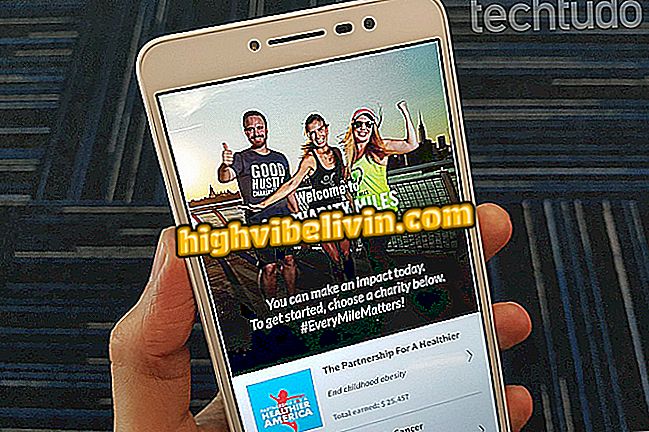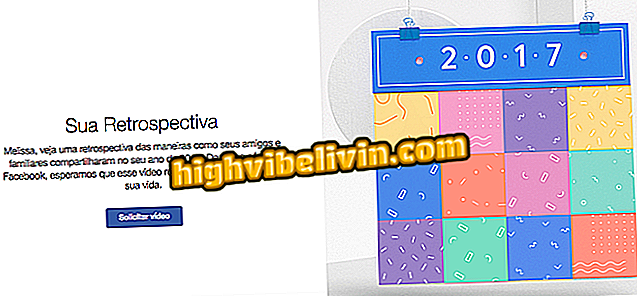विंडोज 10 अप्रैल 2018 अपडेट में नए फोंट कैसे बदलें और डाउनलोड करें
विंडोज 10 में फोंट को स्थापित करना और प्रबंधित करना आसान हो गया। अप्रैल 2018 अपडेट अपडेट के साथ, सभी उपयोगकर्ताओं के लिए मुफ्त में जारी किया गया, सिस्टम ने सेटिंग्स एप्लिकेशन में निर्मित एक नया फ़ॉन्ट प्रबंधक प्राप्त किया। Microsoft Store से सीधे विभिन्न अक्षरों को डाउनलोड और इंस्टॉल करना संभव है, जो वायरस के खिलाफ अधिक सुरक्षा की गारंटी देता है।
विंडोज 10 अप्रैल 2018 अपडेट में फोंट स्थापित करने और प्रबंधित करने के लिए अगला चरण देखें। यह याद रखने योग्य है कि सुविधाएँ केवल Microsoft प्लेटफ़ॉर्म के अंतिम अद्यतन में उपलब्ध हैं।
विंडोज 10 अप्रैल अपडेट: अपडेट के सर्वश्रेष्ठ कार्यों को जानें

विंडोज 10 के साथ अपने पीसी पर फोंट स्थापित करने और प्रबंधित करने का तरीका जानें
चरण 1. सिस्टम सेटिंग्स तक पहुंचें और "अनुकूलन" पर क्लिक करें;

विंडोज 10 निजीकरण सेटिंग्स खोलें
चरण 2. खिड़की के बाएं साइडबार में, "फ़ॉन्ट्स" पर क्लिक करें। दाईं ओर उपलब्ध फोंट हैं। नए फोंट डाउनलोड करने और स्थापित करने के लिए, "माइक्रोसॉफ्ट स्टोर से अधिक फोंट डाउनलोड करें" पर क्लिक करें;

विंडोज 10 के साथ पीसी पर स्थापित फोंट देखें
चरण 3. Microsoft अनुप्रयोग स्टोर स्रोत अनुभाग में खुलेगा। उनमें से अधिकांश स्वतंत्र हैं और मुफ्त में स्थापित किए जा सकते हैं;

विंडोज 10 के लिए माइक्रोसॉफ्ट स्टोर से डाउनलोड के लिए उपलब्ध फ़ॉन्ट्स
चरण 4. स्टोर से एक स्रोत डाउनलोड करने के लिए, बस वांछित स्रोत के पृष्ठ को खोलें और "एक्वायर" का चयन करें। अब, डाउनलोड और स्थापना की प्रतीक्षा करें;

एक विंडोज स्टोर स्रोत डाउनलोड करें
चरण 5. एक नया फ़ॉन्ट स्थापित करने के बाद, प्रबंधक पर लौटें। नया पत्र उपलब्ध फोंट की सूची में दिखाई देता है। अधिक जानकारी के लिए उस पर क्लिक करें;

स्थापित स्रोत प्रबंधक सूची में दिखाई देता है
चरण 6. आप विंडो के शीर्ष पर पाठ क्षेत्र में किसी भी शब्द या वाक्यांश को टाइप करके फ़ॉन्ट का पूर्वावलोकन कर सकते हैं। नीचे, पत्र का आकार बदला जा सकता है;

फ़ॉन्ट का पूर्वावलोकन करें और विंडोज 10 में आकार सेट करें
चरण 7. एक फ़ॉन्ट को हटाने के लिए, बस इसके विवरण पृष्ठ को अंत तक स्क्रॉल करें, "अनइंस्टॉल" पर क्लिक करें और कार्रवाई की पुष्टि करें।

एक फ़ॉन्ट की स्थापना रद्द करना
तैयार है। विंडोज 10 अप्रैल 2018 अपडेट के साथ अपने पीसी फोंट को अनुकूलित करने की युक्तियों का आनंद लें।
क्या यह विंडोज 10 डाउनलोड करने लायक है? आप इस विषय का उत्तर नहीं दे सकते

कैसे विंडोज कंप्यूटर को अकेले शट डाउन करने के लिए प्रोग्राम करें